PS经典合成一个美丽女孩陶醉在草原上的场景
(编辑:jimmy 日期: 2025/12/26 浏览:2)
学习重点:在合成的时候,我们一定要考虑光源的影响,设置好光源位置后,所有的素材添加后都要按照合理的光源方向处理明暗,投影及颜色等。哪怕是较小的图片都需要处理,这样出来的效果才有真实感。
最终效果

1、创建一个新文件,大小1600 * 2122像素,分辨率300像素/英寸。粘贴田野图片到新文件里。


2、添加图层蒙板。激活渐变工具,绘制由黑到白的线性渐变。
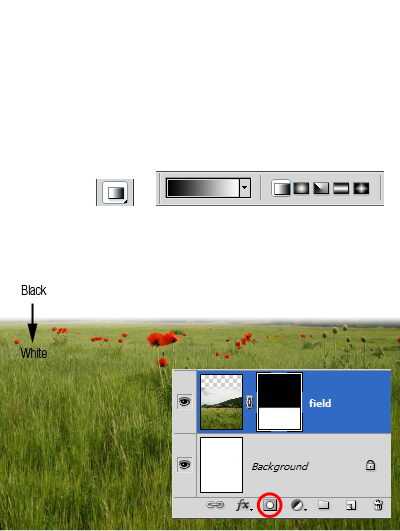
3、放大,直到你可以看到所有的细节。在不需要的背景上用黑色涂抹将其删除。
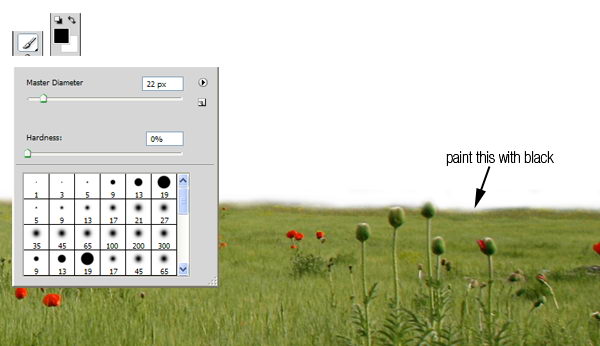
4、在田野图层的下方粘贴天空。这些颜色与田野不匹配,所以我们必须解决它。在调整面板里点击色彩平衡,按下图设置。

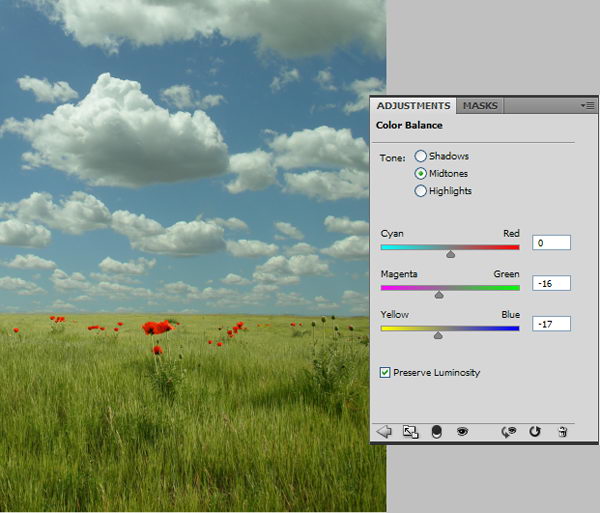
5、下载女孩的图片。创建新的路径,用钢笔工具在她周围画出路径。不要选择她的头发,因为我们将在后几个步骤重新创建它。

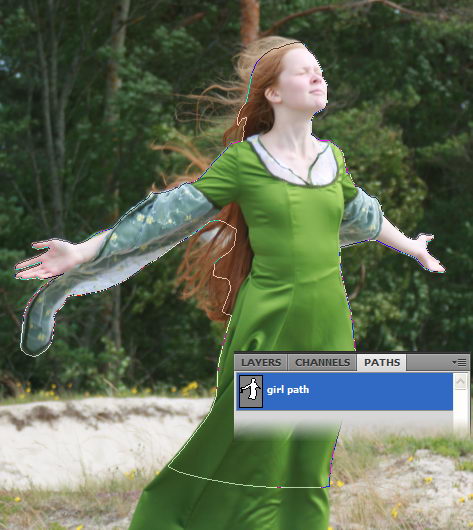
6、点击Ctrl+Enter转换路径为一个选区。复制女孩并将其粘贴到新的背景上。 按Ctrl + T变换,同时按住shift拖动拐角,直到她的大小合适。

7、在我们继续本教程之前,我们将需要修正一些小的细节。她透明的袖筒要显示一些在她身后的背景。要做到这一点,添加图层蒙板,选择低透明度(10-20%)的柔软笔刷,用黑色涂抹。
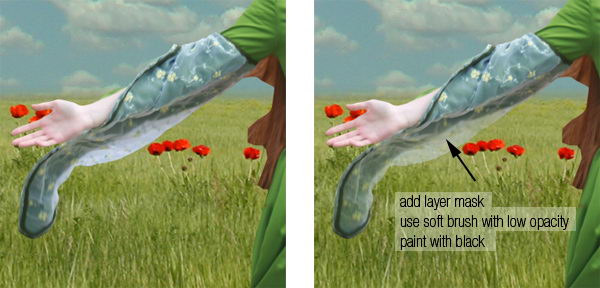
8、激活田野层。选择女孩身后的一些田野,点击Ctrl+J复制它到一个新层。 然后按Ctrl+shift+]将它移到顶层。

9、为新的田野添加图层蒙板。为了隐藏草,Photoshop在它的自定义设置中有一个十分有用的笔刷,名为Dune Grass。因此,右击并选择它。取消色彩动态选框前面的标记。接下来,确保你的前景色设置为黑色,图层蒙板被选中。开始涂抹,直到女孩看起来像在田野中站着一样。
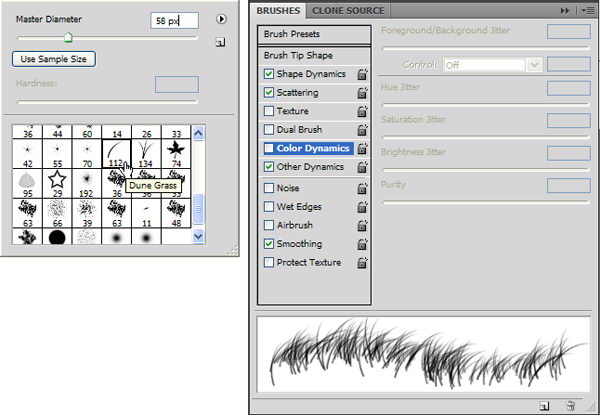

10、为了加强女孩像在田野中站着的幻觉,在她面前放置物品是一个好主意,改变我们的笔刷为标准圆形笔刷,用白色在花上涂抹来显示这些花。
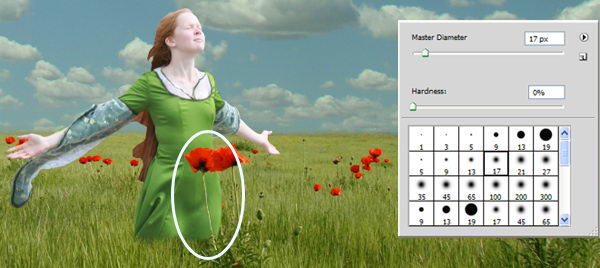
11、现在,让我们来画她的头发。但在这之前,要确保图层蒙版是活动的。用柔软的,透明度低的黑色笔刷涂抹她的头发,直到它变透明。

12、下载一套头发笔刷。这套包括一些长的预制头发。使用画笔工具,Cmd+点击她的头发取样颜色。打开画笔面板(F5),单击并拖动预览框来转动笔尖。当你找到完美的大小和位置,就点击绘制长发。为了获得自然的色彩,一定要在头发上取样不同的颜色。 重复此步骤,直到你有了足够的头发。


上一页12 下一页 阅读全文
最终效果

1、创建一个新文件,大小1600 * 2122像素,分辨率300像素/英寸。粘贴田野图片到新文件里。


2、添加图层蒙板。激活渐变工具,绘制由黑到白的线性渐变。
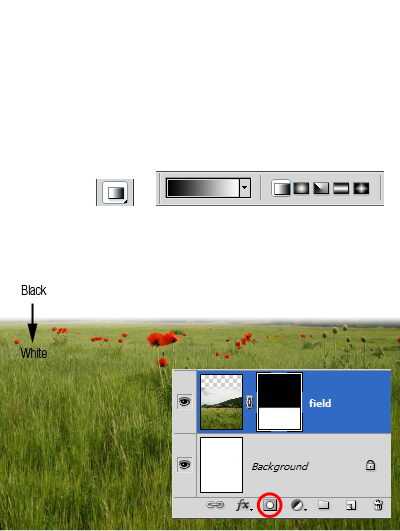
3、放大,直到你可以看到所有的细节。在不需要的背景上用黑色涂抹将其删除。
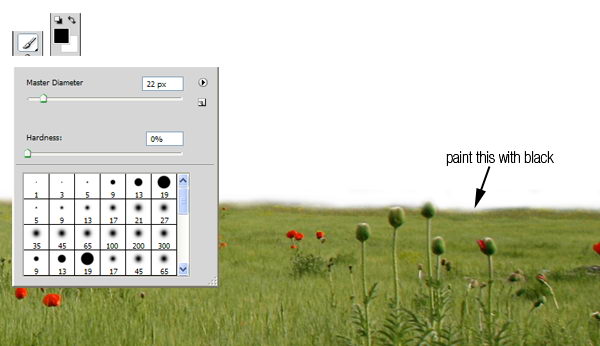
4、在田野图层的下方粘贴天空。这些颜色与田野不匹配,所以我们必须解决它。在调整面板里点击色彩平衡,按下图设置。

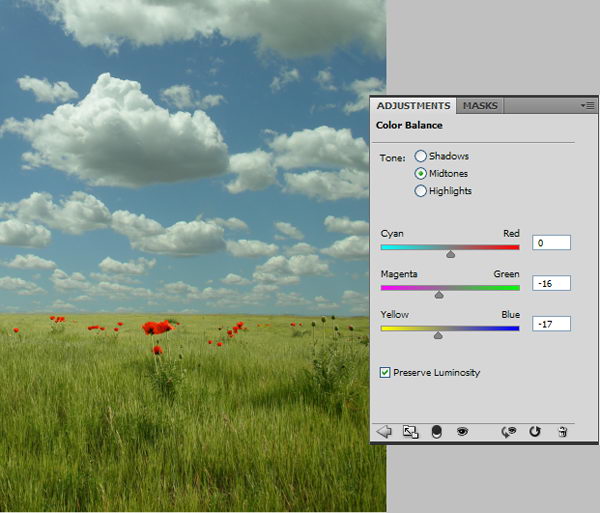
5、下载女孩的图片。创建新的路径,用钢笔工具在她周围画出路径。不要选择她的头发,因为我们将在后几个步骤重新创建它。

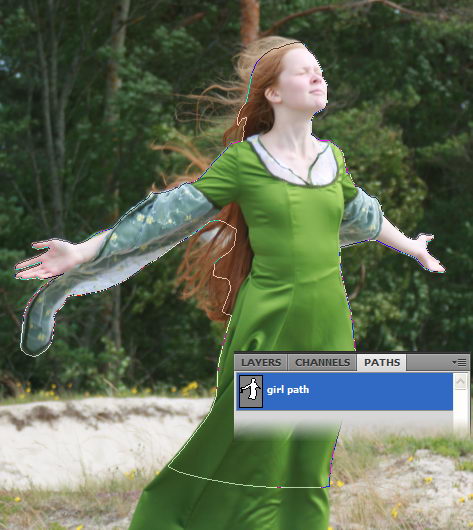
6、点击Ctrl+Enter转换路径为一个选区。复制女孩并将其粘贴到新的背景上。 按Ctrl + T变换,同时按住shift拖动拐角,直到她的大小合适。

7、在我们继续本教程之前,我们将需要修正一些小的细节。她透明的袖筒要显示一些在她身后的背景。要做到这一点,添加图层蒙板,选择低透明度(10-20%)的柔软笔刷,用黑色涂抹。
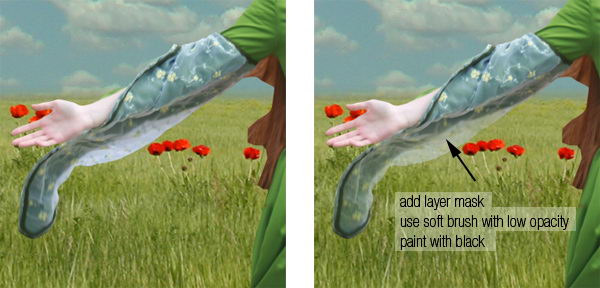
8、激活田野层。选择女孩身后的一些田野,点击Ctrl+J复制它到一个新层。 然后按Ctrl+shift+]将它移到顶层。

9、为新的田野添加图层蒙板。为了隐藏草,Photoshop在它的自定义设置中有一个十分有用的笔刷,名为Dune Grass。因此,右击并选择它。取消色彩动态选框前面的标记。接下来,确保你的前景色设置为黑色,图层蒙板被选中。开始涂抹,直到女孩看起来像在田野中站着一样。
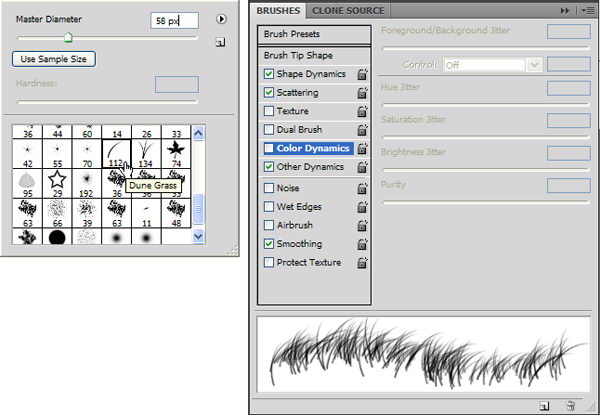

10、为了加强女孩像在田野中站着的幻觉,在她面前放置物品是一个好主意,改变我们的笔刷为标准圆形笔刷,用白色在花上涂抹来显示这些花。
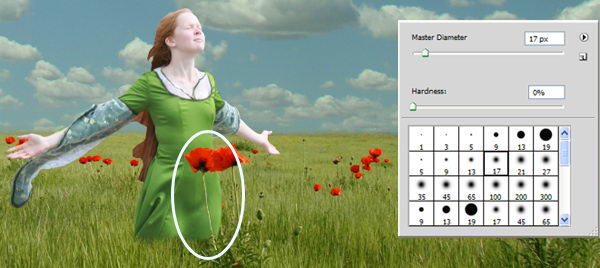
11、现在,让我们来画她的头发。但在这之前,要确保图层蒙版是活动的。用柔软的,透明度低的黑色笔刷涂抹她的头发,直到它变透明。

12、下载一套头发笔刷。这套包括一些长的预制头发。使用画笔工具,Cmd+点击她的头发取样颜色。打开画笔面板(F5),单击并拖动预览框来转动笔尖。当你找到完美的大小和位置,就点击绘制长发。为了获得自然的色彩,一定要在头发上取样不同的颜色。 重复此步骤,直到你有了足够的头发。


上一页12 下一页 阅读全文